iPad は便利なタブレット端末ですが、 電卓(計算機)アプリが搭載されていません。
でも安心してください。
iPad でも簡単に電卓を使うことができます。
本記事では iPad が大好きな R.U.I が iPad で電卓を使う方法を紹介します。
iPad に電卓がない理由
巷の噂話ですが、 iPad に電卓がない理由は、 Appleの創設者スティーブ・ジョブズ氏が削除を命じたからだそう。
reddit に投稿された元 Apple 社員を名乗る方の書き込みによると、 iPad が開発段階の頃は電卓アプリもあったそうで。
ただそれは iPad 用にデザインされたものではなく、 iPhone 用計算機をただ拡大表示しただけのもの。
それに納得いかなかったスティーブ・ジョブズ氏が削除を命じた、 というのが iPad に電卓がない理由です。
広告/Advertisement
iPad で電卓を使う方法
それでは iPad で電卓を使う方法を紹介します。
3パターン紹介するので、 ご自身の使いやすい方法をチョイスしてください。
App Storeから電卓アプリをダウンロードする
1番最初に思いつくのはやはり App Store から電卓アプリをダウンロードする方法。
App Storeには多くの無料の電卓アプリがあり、 使い勝手やデザイン、 機能性など、 さまざまな種類があります。
使い方はそれぞれのアプリにより異なりますが、 基本的には似たり寄ったりでしょう。
私はたまに単純な計算をするために電卓を利用する程度なので、 機能がシンプルかつウィジェットに追加してウィジェット内で利用できるものを愛用しています。
「電卓+」 というアプリをかなり前からインストールしているのですが今は名前が変わって 「電卓と数学ソルバー」 という名前になっていました。
他にも 「計算機+」 という電卓アプリでも同じようにウィジェットで電卓が使えます。

「電卓+」 アプリのウィジェット。 IMAGE BY R.U.I
このウィジェットの中で電卓が使えるアプリはでちょっとした計算に便利で、 ずっとここに常駐させています。
※このときのウィジェットは、 いわゆる旧式のウィジェットで最下部の 「カスタマイズ >」 から編集できるウィジェットのことです。
アプリ単体を開くと広告が結構うざかったりするのですが、 ウィジェットなら広告も出なくてスッキリ。
単純な計算をするだけの人であればこんな感じにウィジェットで使える電卓アプリがおすすめです。
ロック画面でも横にスワイプすれば使える利便性は割と高いです。
Safari や Chrome などブラウザで電卓を使う
Safari や Chrome などのウェブブラウザを使って、 iPad で電卓を使うこともできます。
ウェブブラウザのアドレスバーに 「calculator」 と入力して検索すると Google の電卓が表示されます。
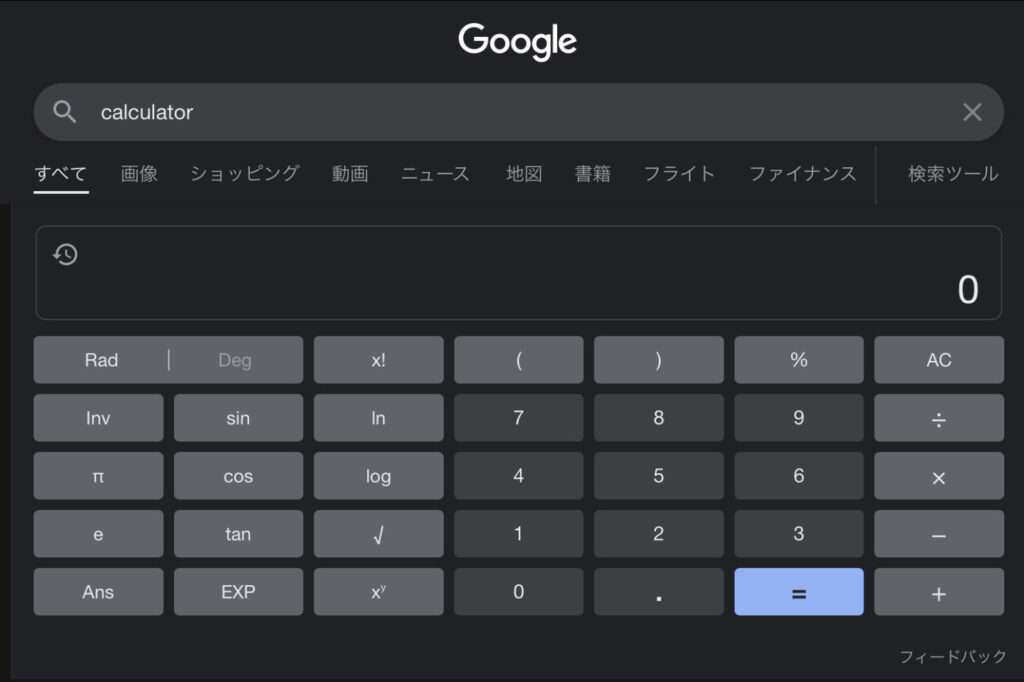
IMAGE BY R.U.I
この電卓はブラウザ上で使える手軽さなのに、 四則演算や平方根、 三角関数、 指数などの高度な計算も可能です。
使い方も簡単で、 数値と演算子をタップして計算結果を表示するだけ。
複雑な計算を手軽に、 いつも使うブラウザで電卓が使いたい方におすすめです。
Spotlight検索で電卓を使う
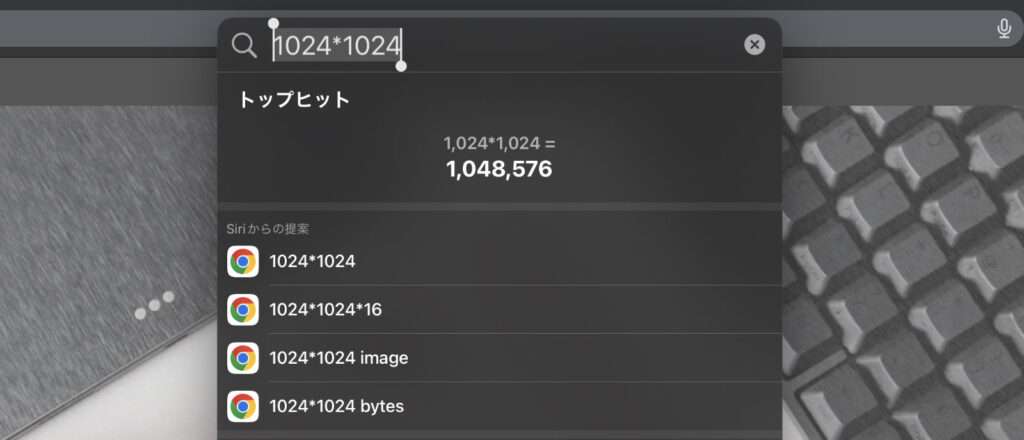
IMAGE BY R.U.I
Spotlight検索を使ってiPadで電卓を使うこともできます。
アプリを入れずとも、 ブラウザを開かずとも、 Spotlight ならいつでもどこでも計算できます。
キーボードを使っていれば 「Cmd + Space」 で Spotlight を起動。
キーボードを繋いでおらずタブレットとして使っていたら 「画面上部から下へスワイプ、 下へスワイプ」 で Spotlight を起動。
Spotlight の画面で計算式を入力すればそのままその場で計算されます。
iPad で電卓を使う方法のまとめ
- App Storeから電卓アプリをダウンロードする
- Safari や Chrome などブラウザで電卓を使う
- Spotlight検索で電卓を使う
iPad loversの私は、 タブレット利用の時はウィジェットの電卓アプリを、 キーボードを利用している時は Spotlight を利用しています。
電卓で計算したくなる頻度はあまりないけれど、 ふとしたときに使えると便利なのでぜひ覚えておいてください。
複雑な計算をする方は対応した電卓アプリを入れるか、 ちょっと使うだけならブラウザで計算するのが手早い。
これらの方法で、 iPad でも計算をスムーズに行いましょう。



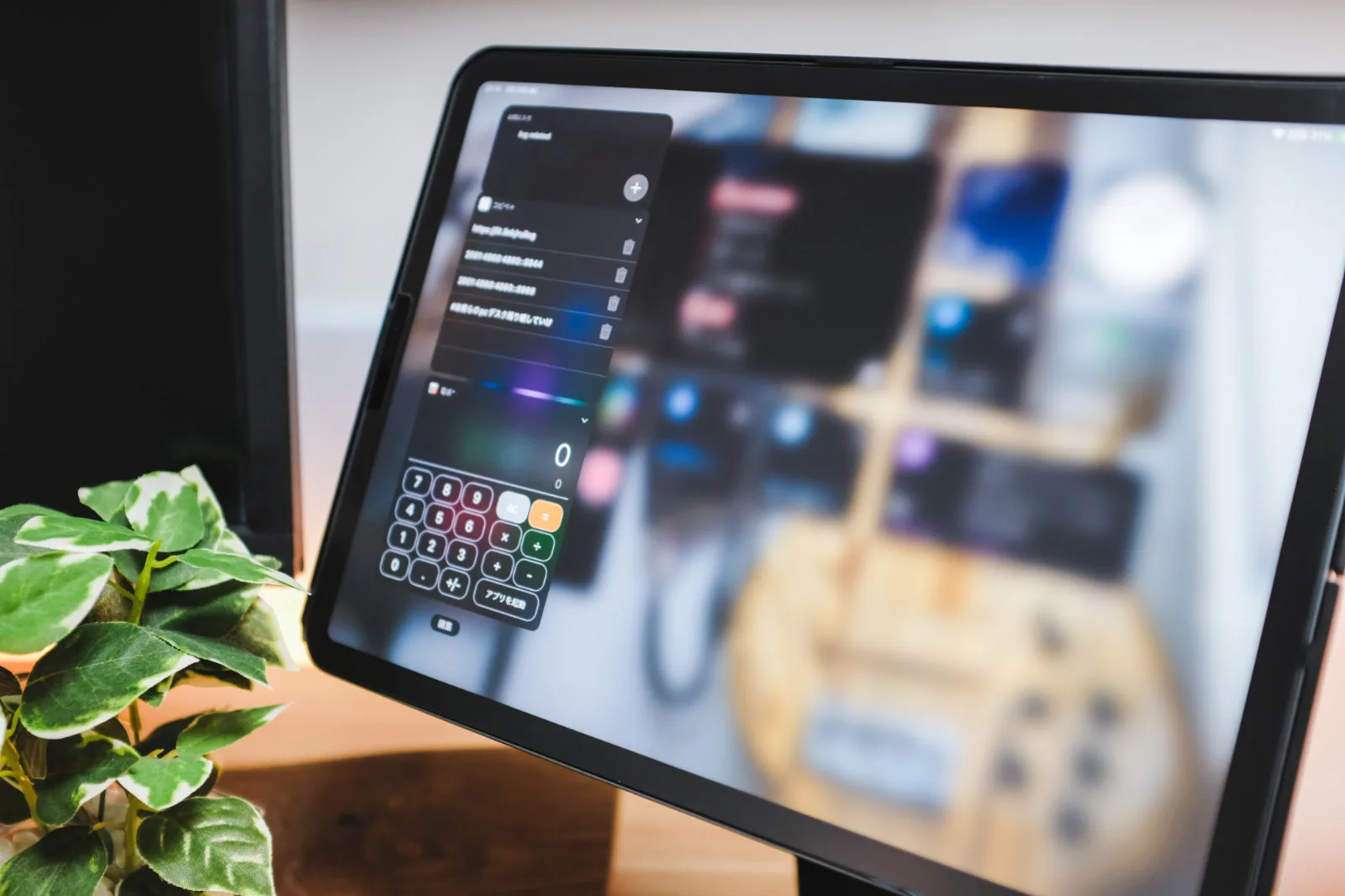
 R.U.I(ルイ)
R.U.I(ルイ)

